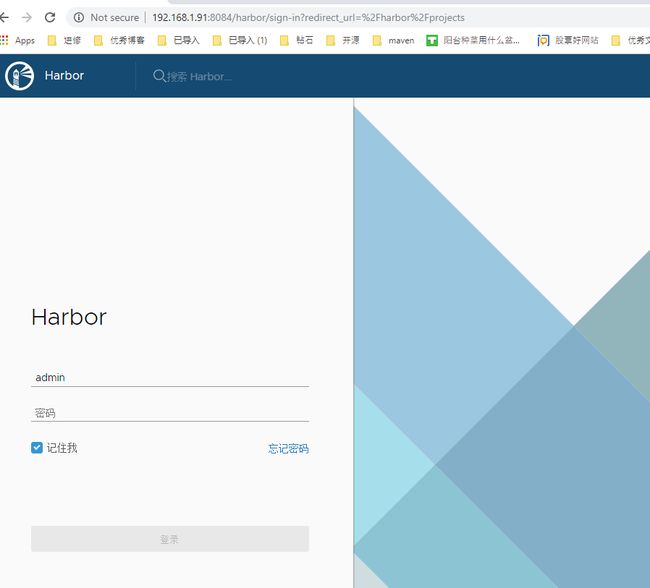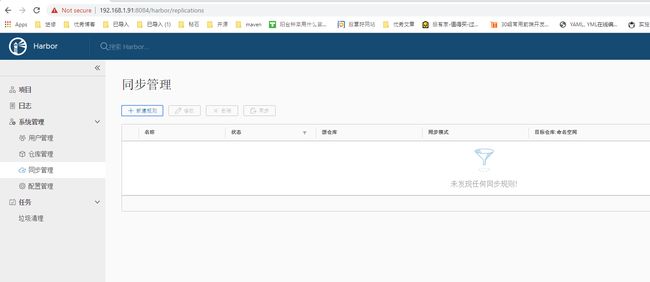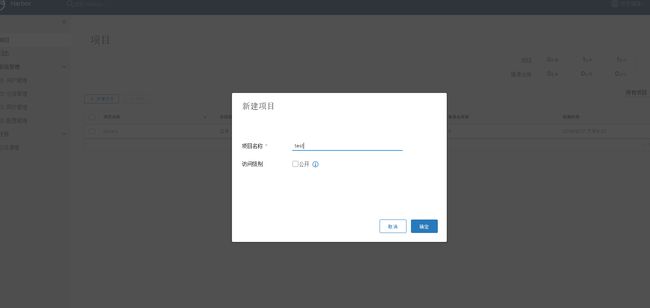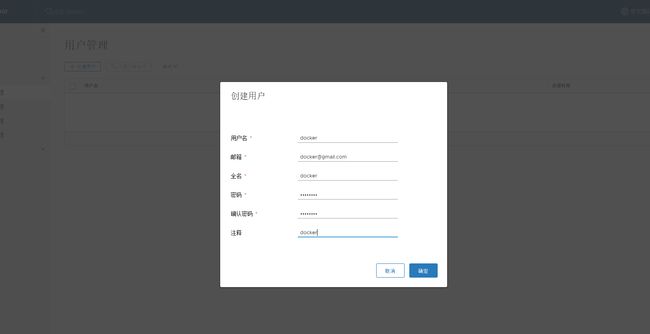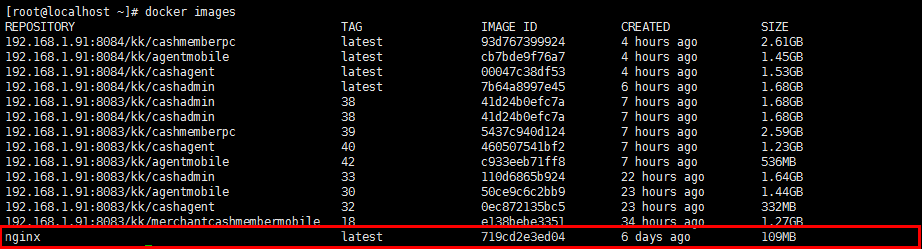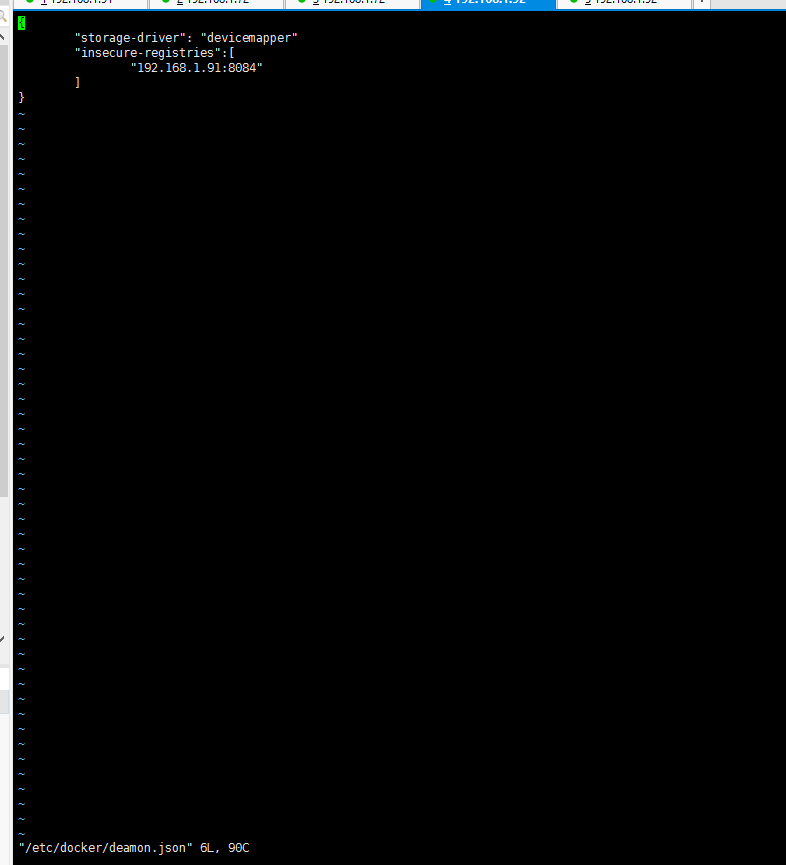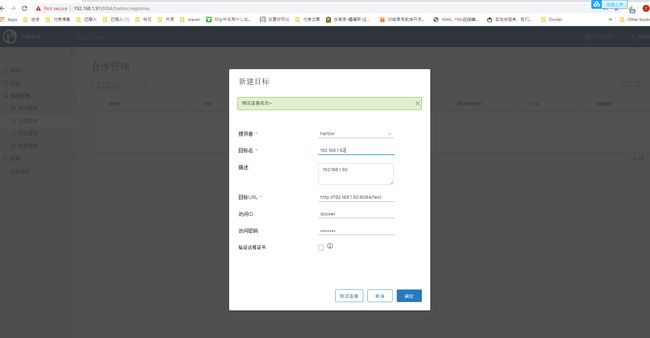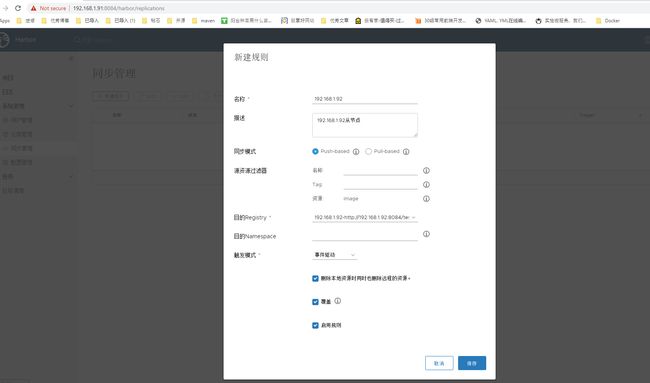1. Harbor介绍
Harbor是由VMware开源的企业级的Docker Registry管理项目,包括权限管理、LDAP、日志审核、管理界面,自我注册、镜像复制等功能。
Harbor相对于Docker Registry的优点:
- 有管理界面,管理起来比较方便
- 支持镜像同步和集群部署
- 很好的和K8s集成
2. 环境和软件准备
本次演示在Linux CentOs7系统上操作,准备以下两台机器作为Harbor集群:
192.168.1.91 ==> Harbor1
192.168.1.92 ==> Harbor2
其他需要安装的软件及版本:
- Docker:version 18.09.6 (由于基于Docker Registry V2版本,所以Docker版本不能低于1.10.0)
- Docker-compose:version 1.22.0(由于Harbor用的最新版1.8.0,需要Docker-compose支持1.18.0以上)
- Harbor:version 1.8.0
注意: Harbor的所有服务组件都是在Docker中部署的,所以官方安装使用Docker-compose快速部署,所以才需要安装Docker和Docker-compose
2.1 Docker安装
直接使用以下命令,下载官方的shell脚本执行安装即可。
sudo yum -y update
curl -fsSL https://get.docker.com -o get-docker.sh
sudo sh get-docker.sh
在centos7系统下,启动docker,只需要执行命令
sudo systemctl start docker.service
2.2 Docker-compose安装
使用以下命令,即可快速安装
curl -L https://github.com/docker/compose/releases/download/1.22.0/docker-compose-`uname -s`-`uname -m` -o /usr/local/bin/docker-compose
chmod +x /usr/local/bin/docker-compose
3. Harbor服务搭建
3.1 下载Harbor安装文件
从github harbor官网的release页面下载1.8.0版本的安装包
- 下载在线安装包
wget https://storage.googleapis.com/harbor-releases/release-1.8.0/harbor-online-installer-v1.8.0.tgz
tar xvf harbor-online-installer-v1.8.0.tgz
- 下载离线安装包
wget https://storage.googleapis.com/harbor-releases/release-1.8.0/harbor-offline-installer-v1.8.0.tgz
tar xvf harbor-offline-installer-v1.8.0.tgz
3.2 配置Harbor
我们以配置192.168.1.91为例来进行说明,解压缩之后,打开harbor.yml文件进行编辑。
- 找到hostname属性,将值改为192.168.1.91
- 找到port属性,将值改为8084(这里我们用8084作为我们的访问端口)
- 找到harbor_admin_password属性用于设置管理界面默认账号admin的登陆密码。
- 找到password属性,用于设置Harbor DB的root账号的密码
其他都可以保持默认值就好。这里我们暂时使用http访问,不开启https访问。
3.3 启动Harbor
修改完配置文件后,我们在当前目录执行sh install.sh脚本,Harbor服务会自动生成docker-compose.yml并下载依赖的镜像,然后检测并按照顺序依次启动各个服务。
执行完install.sh脚本后,我们就可以使用http://192.168.1.91:8084来访问我们的管理界面了
3.4 登录Web Harbor
输入用户名(默认用户名为admin)和密码(密码为修改配置文件时设置的密码)登录系统。
这里主要有以下几个模块:
- 项目:我们要上传镜像,必须得先创建项目,并且给项目分配成员,项目配置为公开的话,则任何人都可以拉取镜像。
- 用户管理:主要是创建不同的用户来管理镜像,在真实情况下,不同的角色用户可能对镜像的操作是不一样的。
- 仓库管理:
- 同步管理:主要用于在多台Harbor之间进行镜像同步管理
3.5 测试Harbor镜像上传
-
新建一个test项目
-
创建一个docker的用户专门来测试上传和拉取镜像
-
把docker用户添加到test项目的成员当中去,角色选择开发人员就好。
- 上传测试镜像
我在192.168.1.92上面有一些测试镜像,我们可以在它上面来进行测试。
-
查看镜像列表
我们通过以下命令来查看下有哪些镜像
docker images
-
给镜像打上TAG
通过上面的命令,我们看到有一个nginx镜像比较小,只有36M,我们就用它来测试吧。
用以下命令给镜像打上TAG
docker tag nginx:latest 192.168.1.91:8084/test/nginx注意: tag后面第一个参数是源镜像(即本地镜像nginx,这里我们注意到nginx后面有个冒号跟了latest,是因为镜像使用的tag是latest,上图中我们可以看到那个tag号)。tag后面第二个参数就是我们要打TAG的镜像,由于我们镜像要上传到192.168.1.91这个Registry中,则使用192.168.1.91:8084(记得带上端口号8084),test则是我们第一步创建的项目名称,nginx则是镜像名称(当然我们也可以在镜像名称后面加上:1.0这样的tag号来标记版本)
上传镜像
执行以下命令来上传镜像
docker push 192.168.1.91:8084/test/nginx-photon
这里我们没有指定tag号,则会上传并生成latest版本的镜像。
我们执行上面命令之后,发现出错了,果然理想是丰满的,现实是骨感的,没有那么一帆风顺的。我们来看看出什么错了
Get https://192.168.1.91:8084/v2/: http: server gave HTTP response to HTTPS client
看来错误提示还是很明显的,这是因为我们的Harbor配置的是http访问,而Docker默认是必须使用HTTPS的,既然知道原因了,就好解决了。
解决方案: 找到文件/etc/docker/daemon.json(没有就创建一个),把"192.168.1.91:8084"加入到"insecure-registries"配置中。如下图:
然后执行以下指令并重启docker让配置生效
systemctl daemon-reload
systemctl restart docker.service
继续执行上传命令,此时又出现了一个新的错误denied: requested access to the resource is denied
这是因为我们没有登陆到Registry认证,所以无法Push镜像。
使用命令docker login 192.168.1.91:8084进行认证即可,输入刚才创建的docker用户以及密码。
再次上传就可以成功push镜像到Harbor了。
3.6 配置Docker镜像同步
我们将192.168.1.91作为主节点,192.168.1.92作为从节点。当我们往91上面Push镜像的时候,自动复制到92上面。
我们到91进行配置
-
创建仓库
点击系统管理 -> 仓库管理 -> 新建目标
这里需要注意的是,目标URL必须包含我们在92上创建的项目,也就是需要把镜像同步到哪个项目(这里是我们刚才在92创建的test项目)。配置好了,可以点击测试连接。 -
配置同步规则
点击系统管理 -> 同步管理 -> 新建规则
这里同步模式,我们选择基于推送的模式
源资源过滤器,我们使用默认
目标的Registry就选择我们刚才第一步配置的仓库
触发模式,我们选择事件驱动的方式,然后勾选同步删除,以及覆盖 测试上传镜像到91
我们可以上传一个镜像到91,观察是否可以同步到92。如果可以正常同步,则说明没有问题了。
另外:
启动Harbor:docker-compose start
停止Harbor:docker-compose stop